Innehåll
WordPress stöder massor av plugins som i princip är programvaror som används för att utöka funktionerna och funktionerna i en WordPress-webbplatsportal.
En av de tusentals tillgängliga plugins är BuddyPress.
Om du letar efter modern, intuitiv, robust och gratis programvara för sociala nätverk för din webbplats, är BuddyPress ett av de bästa alternativen för dig. 😉
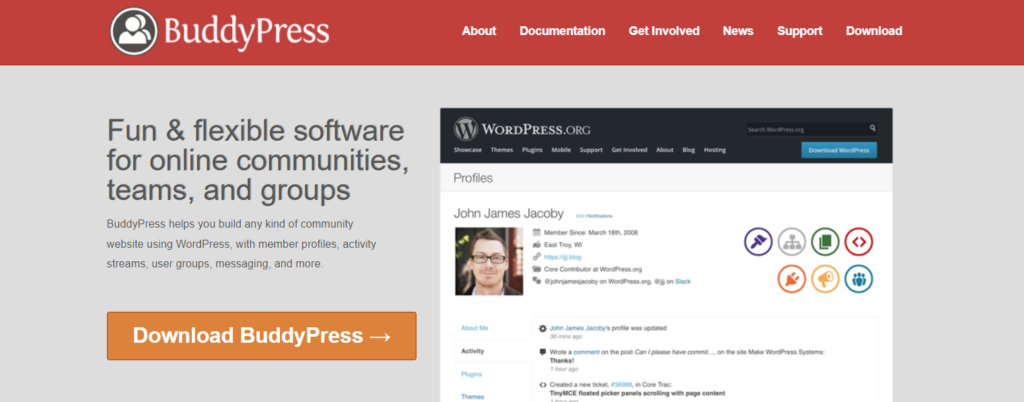
I denna BuddyPress-recension kommer vi att behandla ämnen som installationsprocessen, uppdateringar, fördelar, funktioner, komponenter, kompatibla enheter och värdar tillsammans med för- och nackdelar.
Vad är BuddyPress?
Utvecklat av John Jacoby, Bonne Gorges och Paul Gibbs, är BuddyPress en av de mest kraftfulla och öppen källkods community plugins.
Det låter dig införliva ett antal typiska sociala nätverkskomponenter och ytterligare funktioner för att göra din webbplats till något mer än bara en blogg. Under utformningen hölls fokus på byggarna och webbplatsutvecklarna med den sömlöst enkla integrationsprocessen som en prioritet.
Den kommer med inbyggt stöd för Akismet och bbPress. Dina medlemmar kan skapa profiler, ansluta och konversera med varandra, skapa grupper för att interagera och så mycket mer.
Läs också: BuddyBoss vs BuddyPress: Vilken WordPress-plugin är bäst?
Fördelar med att använda BuddyPress
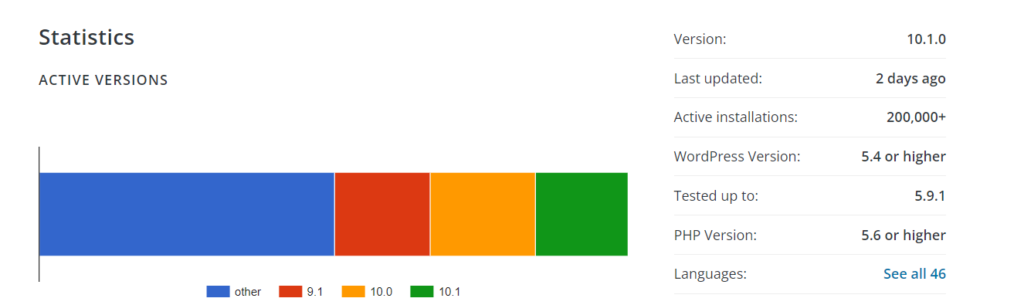
- Officiellt WordPress-plugin – BuddyPress har för närvarande över 200,000 8 aktiva installationer och driver över XNUMX miljoner användarprofiler på WordPress.
- Aktivt uppdaterad – BuddyPress är ett projekt med öppen källkod och uppdateras och underhålls därför ständigt. Den har en växande gemenskap med tusentals aktiva bidragsgivare.
- Kompatibilitet - Det är kompatibelt med nästan alla WordPress-teman och så du kan anpassa mallarna via temakompatibilitetslager.
- Utdragbar – Enbart WordPress-förrådet innehåller över 1,200 XNUMX BuddyPress-plugins, vilket gör det ganska utbyggbart.
Vem kan använda BuddyPress?
BuddyPress kan bokstavligen användas av vem som helst, vare sig det är småföretagare, medelstora företag, företag eller frilansare.
Insticksprogrammet kan användas för att skapa ett socialt nätverk för din skola eller högskola, intern kommunikationsplattform för ditt företag, nischade sociala nätverk relaterade till särskilda intressen, för att förbättra bbPress-forum, skapa gemenskaper för specifika produkter eller varumärken, etc.
Installationsförutsättningar & process
För att köra BuddyPress smidigt är följande värdar rekommenderade; PHP version 7.0+, MySQL version 5.6+ och BuddyPress version 7.0+ stöder WordPress 4.9 eller senare. 😊
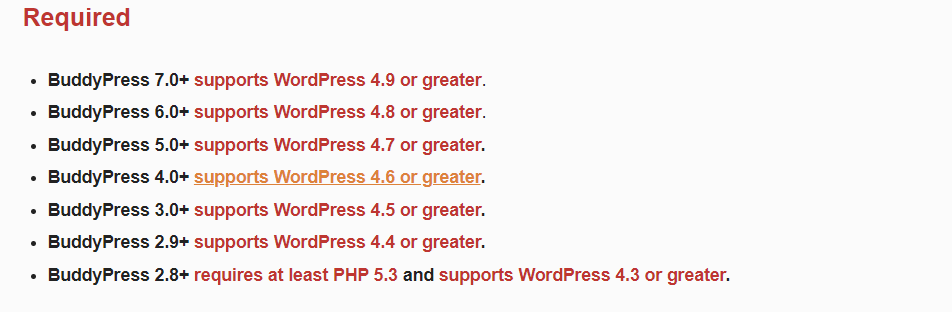
Hur kan jag installera BuddyPress Plugin genom en automatisk process?
Följ stegen nedan för att göra detsamma.
- Öppna din WordPress-instrumentpanel och gå till "Plugins".
- Klicka på menyn "Lägg till ny" i wp-admin, sök "BuddyPress" och klicka sedan på installera.
- Se till att "ganska permalänkar" är aktiverade på din WordPress-installation.
- Aktivera BuddyPress och du kommer att omdirigeras till välkomstskärmen.
BuddyPress-komponenter och funktioner
BuddyPress erbjuder flera funktioner som kan anpassas automatiskt och massor av komponenter som du direkt kan integrera med dina sajter eller några andra plugins. Det gör det mycket enkelt att bygga en social gemenskap och etablera relationen mellan dina medlemmar. Låt oss titta på nyckelaspekterna lite i detalj.
Gemenskapens medlemmar
Den här komponenten i BuddyPress visar en dynamisk lista över nyligen aktiva, populära och de senaste medlemmarna.
Medlemskatalogen består av följande; sökalternativ för medlemmar, flik för alla medlemmar, lista över medlemmar som är registrerade på webbplatsen inklusive aktiv tidsstämpel, senaste statusuppdatering, senaste inlägg, alternativ för aktiva knappar (endast synliga för inloggade medlemmar), fliken mina vänner som visar din vänlista och har en knappen "avbryt vänskap". 😍
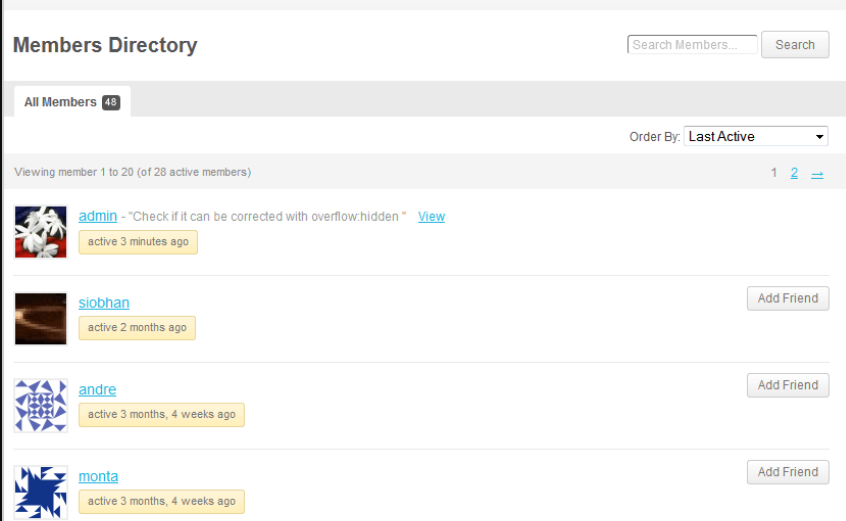
Medlemsprofilen innehåller följande:
- Redigera - Du kan antingen fylla i de angivna fälten för att fylla i personlig information eller uppdatera den.
- Visa - Visar profildetaljer som du måste ha fyllt i under registreringsprocessen tillsammans med ytterligare fält som troligen har ställts in av webbplatsadministratören för andra profilgrupper.
- Ändra avatar - Avatarer används som profilbilder som också visas på webbplatsen.
Medlemsmeddelanden - "Inkorg" består av privata meddelanden som skickas till dina medlemmar per webbplats, "Skickat" visar listan över meddelanden som skickats till alla medlemmar, "Skriv" visar ett formulär för att skicka ett meddelande och "Meddelanden" är endast för webbplatsadministratörer .
Grupper
Grupper i BuddyPress fungerar som en communitykanal där medlemmarna kan lägga upp innehåll, utbyta information och skapa kontakter. Om det är aktiverat av webbplatsadministratörer kan alla medlemmar skapa en grupp och bli administratörer.
Gruppadministratörer kan acceptera förfrågningar från andra medlemmar att gå med i gruppen, skicka inbjudningar, utöka privilegier till andra, etc. "Min grupp" representerar i princip antalet grupper du är en del av.
Gruppkatalogen består av knappen "Skapa en grupp", formuläret "Sök grupp", Alla grupper som visar antalet registrerade medlemmar, Sorteringsknapp (senast aktiva, flest medlemmar, nyskapade eller alfabetisk), lista över skapade grupper, "Gå med Grupp” och “Begär medlemskap” knappar.
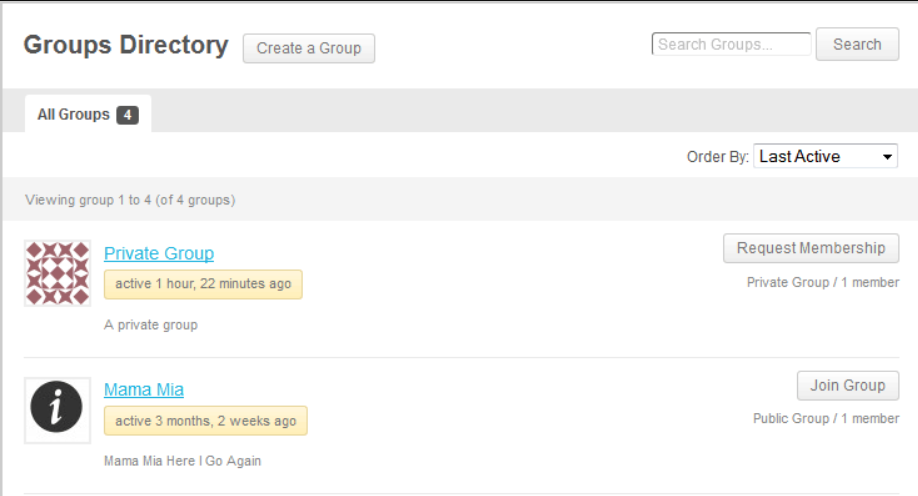
Hur kan jag skicka en inbjudan?
Synligheten för Skicka inbjudningar beror på det alternativ som administratören valde för gruppinbjudningar: Alla gruppmedlemmar, endast gruppadministratörer och mods eller endast gruppadministratörer. Om det är tillåtet kan du skicka en inbjudan genom att klicka på kryssrutan framför deras namn i din vänlista.
Läs också: BuddyBoss Review (Ingående guide): Är det värt att gå med?
Aktivitetsströmmar
Alla typer av aktiviteter som inträffar i en BuddyPress-installation kan spåras och spelas in om aktivitetsströmmar är aktiverade. En del av den information som kan dokumenteras är blogginlägg, nya vänskapsförfrågningar, kommentarer, nya grupper, uppdateringar, gruppmedlemskap, nya medlemmar, etc.
BuddyPress tillhandahåller paneler för administratörspaneler som hjälper dig att hantera alla typer av aktiviteter som händer på webbplatsen, av vilka några genereras automatiskt av BuddyPress och andra plugins medan några av dem beror på användarstatusuppdateringar. 😚
Utökade profiler
BuddyPress låter dig skapa så många utökade profiler (xProfile) du vill utan några begränsningar. Du kan också skapa ett obegränsat antal skräddarsydda utökade profilfält speciellt för din sociala nätverksgemenskap.
Hur skapar man ett fält för utökad profil?
- Gå till administrationsmenyn.
- Klicka på "Användare" och välj "Profilfält".
Om du har en multisite-installation kan du hitta profilfältsadministratörsskärmen genom att klicka på "Nätverksadmin". Klicka sedan på "Användare" och välj "Profilfält".
Meddelanden
Det är en improviserad version av kärnaviseringsfunktionalitet som är tillgänglig i BuddyPress 1.9 och senare versioner. Nya aviseringar visas i allmänhet i adminfältets profilmeny och varningar skickas ut om vissa aktiviteter inträffar. Du kan också anpassa, aktivera och inaktivera e-postvarningar beroende på ditt val.
Några av händelserna där dessa meddelanden levereras är; om någon nämner dig, svarar på din kommentar, en medlem skickar ett meddelande till dig, du får en vänskapsförfrågan, en medlem accepterar din begäran, du får en gruppinbjudan, du får en begäran om att godkänna en medlem för en grupp, du är uppflyttad till adminroll, information uppdateras osv.
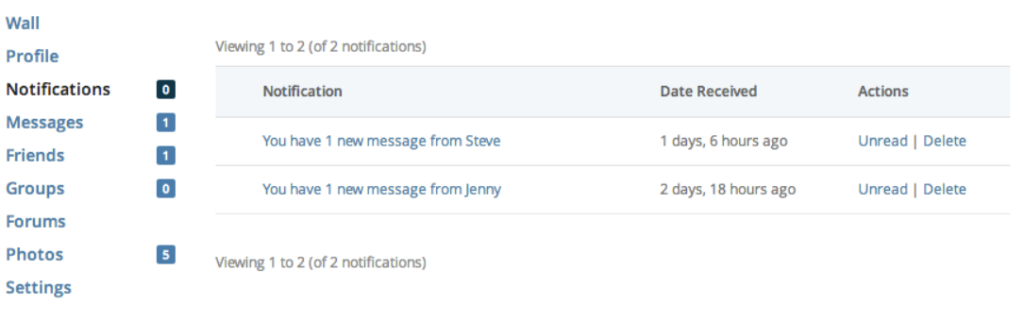
Anpassningsbara e-postmeddelanden
BuddyPress 2.5-versionen tillhandahåller ett mycket anpassningsbart e-post-API genom vilket du kan ändra, redigera och lägga till nya e-postmeddelanden. Tokens används för att redigera ett e-postmeddelande som inte är annat än variabla strängar som ersätts med det dynamiska innehållet när ett e-postmeddelande har skickats.
Du kan anpassa dina egna e-postmallar för att matcha ditt varumärkes vibbar. Du kan ändra teckensnittsfärgen som som standard är BuddyPress orange tillsammans med stilarna. E-postdesignen inklusive sidhuvud, brödtext och sidfot kan redigeras genom att öppna e-postanpassaren.
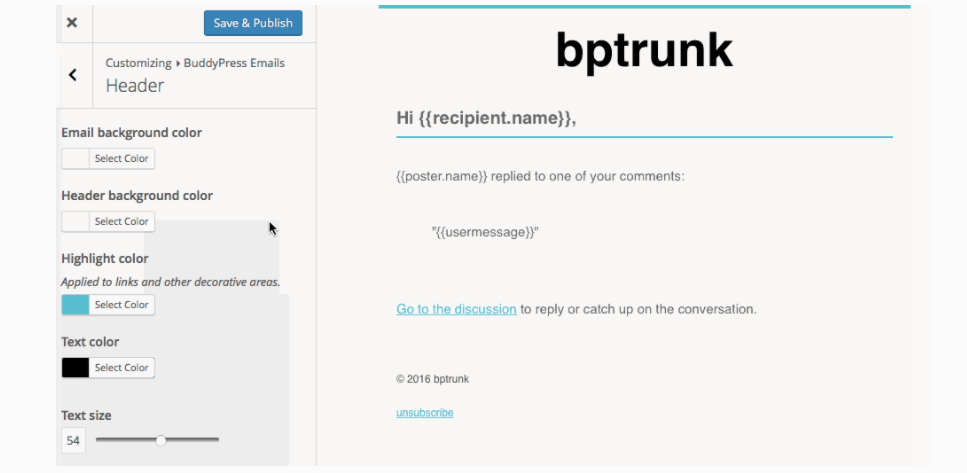
forum
En programvara som heter bbPress måste installeras för att skapa forum på BuddyPress. Beroende på dina krav kan du skapa och ställa in bara forum för hela webbplatsen, grupp- och webbplatsomfattande forum eller bara gruppforum.
Forum för grupper – Varje enskild grupp tilldelas ett separat forum för diskussioner. Funktionerna som måste aktiveras av gruppadministratören är gruppintegration, medlemsprofilintegrering, aktivitetsströmintegration, tillgängliga forumplugins och @ mention-integration.
Forum för hela webbplatsen – Det finns inga specifika forum för separata grupper, det är mer som en central punkt där vem som helst kan konversera. Funktionerna som ska aktiveras är samma som forum för grupp med tillägget Centralt diskussionsområde. 😇
Notiser
BuddyPress stöder både offentliga och privata konversationer precis som de flesta vanliga sociala nätverk.
Offentliga meddelanden – Du kan skicka ett meddelande offentligt till en annan webbplats eller nätverksmedlem. Medlemmarna som tar emot de offentliga meddelandena kommer att varnas av ett nytt meddelande i aviseringarna Admin eller Toolbar.
Privata meddelanden - Varje medlem har sin egen personliga inkorg som inkluderar mappar för skickade meddelanden och skärmbilden Skriv meddelande där de kan konversera privat med andra webbplatsmedlemmar. Du kan skicka meddelanden på något av följande sätt; via en medlems privata meddelande-knapp eller kontonavigering i Admin Toolbar.
Följ stegen nedan för att göra detsamma:
- Gå till medlemmens profilsida och klicka på knappen Privat meddelande som finns i medlemmens rubrikområde.
- Genom att göra det omdirigeras du till skärmen Skriv meddelande.
- Ange titeln och innehållet i ditt meddelande.
- Klicka på knappen Skicka meddelande.
Läs också: UpdraftPlus-recension: Är detta ett bra WordPress-backup-plugin?
För-och nackdelar
👍 Fördelar
- Öppen källkod samt ett gratis WordPress-plugin för sociala nätverk.
- Stöder mikro-gemenskaper (grupp inom grupper), tredjepartsintegrationer, privata konversationer, anpassade och utökade profiler, etc.
- Är mycket flexibel och utbyggbar så att BuddyPress funktionalitet kan utökas med användning av olika plugins.
👎 Nackdelar
- Inget personligt kommunikationsalternativ är tillgängligt för kontaktsupport.
Användarstöd
BuddyPress tillhandahåller en gratis kunskapsbas som inkluderar massor av detaljerade artiklar om ämnen relaterade till installationsprocessen till förfrågningar och feedback och allt däremellan. De erbjuder också ett communityforum där du kan diskutera vad som helst med andra medlemmar och utvecklare. BuddyPress tillhandahåller dock ingen livechatt, e-post eller telefonsupport.
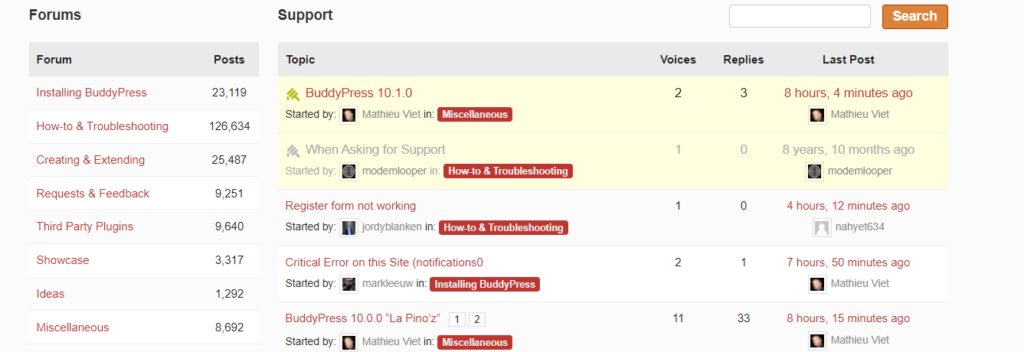
BuddyPress – sista tankar
Avslutar vår BuddyPress-recension med att säga vår åsikt om programvaran för det sociala nätverket. BuddyPress-pluginet har fler fördelar än nackdelar.
Det är kostnadsfritt och programvara med öppen källkod, erbjuder funktioner som offentliga och privata meddelanden, aviseringsvarningar, grupper, aktivitetsström, multisite, anpassningsbara e-postmeddelanden och profiler, skapande av bloggar och forum, är kompatibel med Windows och macOS-enheter och erbjuder community- och omfattande dokumentationsstöd.
Den enda nackdelen med BuddyPress är bristen på personlig kontakt med utvecklingsteamet.
Vanliga frågor 🤔
Följ stegen nedan för att installera BuddyPress genom en manuell process.
1. Ladda ner BuddyPress-plugin, ladda upp den till mappen wp-content/plugins i din WordPress-katalog online via FTP-programmet.
2. Kom ihåg att aktivera vackra permalänkar på din WordPress-installation.
3. Gå till din administratörspanel, klicka på plugins och välj sedan installerade plugins.
4. Aktivera BuddyPress och du kommer att omdirigeras till välkomstskärmen.
